目录导航:
对于热爱手游的你来说,一个流畅稳定的电脑系统无疑是提升游戏体验的重要一环,面对电脑系统崩溃或需要重装的情况,你是否也曾感到手足无措?别担心,今天我们就来聊聊如何在PE(Preinstallation Environment,预安装环境)里轻松安装Win7系统,让你的电脑焕然一新,继续畅享手游世界的乐趣。
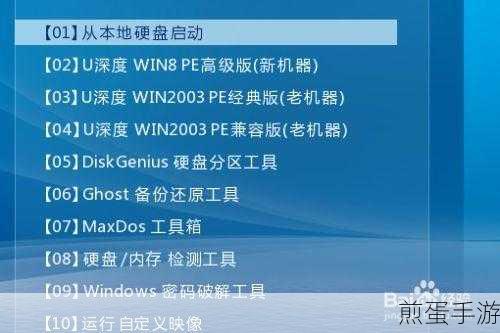
PE环境安装Win7系统全攻略
前期准备
1、U盘启动盘制作工具:选择一款可靠的U盘启动盘制作工具至关重要,这里我们推荐大白菜和老毛桃两款工具,它们操作简单,界面友好,非常适合手游玩家这样的非专业人士使用。
2、U盘选择:准备一个容量至少8GB的空U盘,确保U盘质量可靠,以免在制作启动盘或安装系统过程中出现数据丢失或写入错误。
3、Win7系统镜像文件:从MSDN网站或其他可靠来源下载Win7系统的ISO镜像文件,记得选择官方原版镜像,以确保系统的稳定性和安全性。
制作U盘启动盘
1、备份数据:在制作U盘启动盘之前,务必备份U盘中的重要数据,因为制作过程会清空U盘上的所有内容。
2、插入U盘:将准备好的U盘插入电脑的USB接口。
3、运行制作工具:打开已安装的大白菜或老毛桃U盘启动盘制作工具,选择已插入的U盘,按照提示进行制作,制作过程可能需要几分钟时间,请耐心等待。
设置电脑从U盘启动
1、查询U盘启动快捷键:不同品牌和型号的电脑有不同的U盘启动快捷键,通常可以在电脑品牌的官方网站上查询到。
2、重启电脑:将制作好的U盘插入需要安装Win7系统的电脑,重启电脑,在开机过程中,快速连续按下查询到的U盘启动快捷键,进入启动菜单。
3、选择U盘启动:在启动菜单中,找到带有USB字样的选项,选择它并按回车键,电脑将从U盘启动。
在PE环境中安装Win7系统
1、进入PE系统:电脑从U盘启动后,会自动加载PE系统,在大白菜或老毛桃的PE系统界面中,你可以看到各种实用的系统维护工具。
2、打开装机工具:在PE系统界面中,找到并打开装机工具(如大白菜装机工具或老毛桃一键装机工具)。
3、选择系统镜像文件:在装机工具中,选择你之前下载好的Win7系统ISO镜像文件作为安装源。
4、选择安装分区:我们会选择C盘作为安装分区,请确保选择正确的分区,以免误删其他重要数据。
5、开始安装:确认选择无误后,点击“执行”或“开始安装”按钮,装机工具将开始安装Win7系统,安装过程中可能需要一些时间,请耐心等待。
6、重启电脑:安装完成后,拔出U盘并重启电脑,电脑应该会从新安装的Win7系统启动。
最新动态:与PE里装Win7系统相关的手游热点
1、《原神》电脑版优化体验:作为当下最热门的手游之一,《原神》的电脑版也受到了广大玩家的喜爱,在PE里重装Win7系统后,别忘了更新《原神》电脑版的驱动程序和游戏补丁,以获得更佳的游戏体验。
2、《王者荣耀》电脑模拟器推荐:对于喜欢在电脑上玩《王者荣耀》一个稳定的电脑系统至关重要,在PE里重装Win7系统后,你可以尝试使用腾讯手游助手等模拟器来在电脑上畅玩《王者荣耀》,享受更大的屏幕和更流畅的操作体验。
3、《和平精英》电脑版键位设置攻略:在PE里重装Win7系统后,如果你打算在电脑上玩《和平精英》的电脑版,不妨参考一些专业的键位设置攻略,以优化你的操作效率和游戏体验。
PE里装Win7系统的特别之处
PE环境为系统重装提供了一个简洁、高效的操作平台,它不仅能够避免传统安装方式中可能出现的各种繁琐步骤和错误提示,还能够让你在不需要光盘或外部驱动器的情况下轻松完成系统重装,对于手游玩家来说,这意味着你可以更快地恢复电脑的正常运行,从而继续享受手游带来的乐趣,PE环境还支持多种系统维护和修复工具,让你在遇到系统问题时能够迅速找到解决方案。
掌握在PE环境里安装Win7系统的技能对于手游玩家来说无疑是一项非常实用的技能,它不仅能够帮助你快速解决电脑系统问题,还能够提升你的游戏体验,不妨现在就动手试试看吧!







